Hogyan kapcsoljuk ki a iPhone és iPad a tartózkodási helyét,
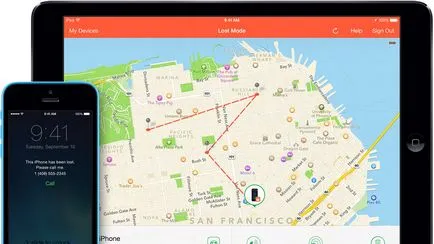
Azon felhasználók, akik szeretnék betiltani az iPhone és az iPad, hogy nyomon kövessék a helyek két csoportra oszthatók. Voltak, akik nem elégedettek azzal a ténnyel, hogy a folyamatosan szakad geolocation fogyaszt energiát, míg mások csak nem tetszik az érzés, hogy a mozgásukat nyomon a különböző szolgáltatásokat és alkalmazásokat. Mindkét esetben a felhasználók nem tanácsos teljesen ki kell kapcsolnia a helymeghatározást az iPhone és az iPad, és helyesen legyen beállítva. Arról, hogy hogyan kell csinálni ezt a fedelet ebben a kézikönyvben.
Hogyan tilthatom le a rendszerszintű szolgáltatások a tartózkodási helyét,
Kezdjük azzal, hogy a tilalom követni a helyét a néhány rendszer szolgáltatás. Rendszer szolgáltatás, amelyhez ki van kapcsolva, a rendszer nem befolyásolja a munkát, ezért legyen óvatos az olyan hibák a jövőben nem szükséges.
1. lépés: Menj a "Beállítások" menü → «Adatvédelmi» → «Location Services» → «System Services”
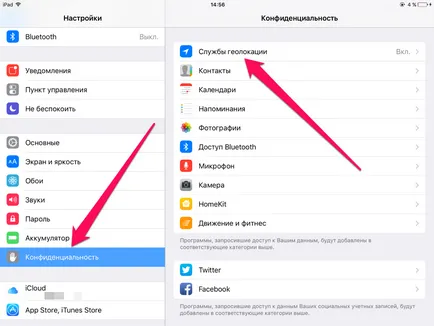

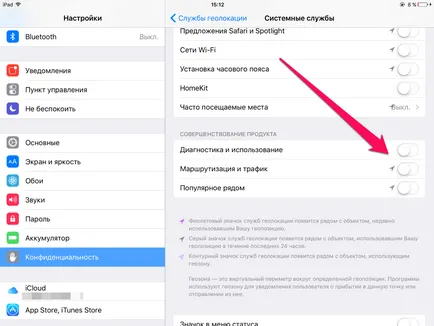
Hogyan lehet megelőzni alkalmazások a tartózkodási helyét,
A rendszer szolgáltatásai érteni, most állítsa be a követési a helyét telepített alkalmazások az iPhone és az iPad.
1. lépés: Menj a „Beállítások” menü → «Adatvédelmi» → «Location Services”.
2. lépés Ügyeljen a listát használó alkalmazások, illetve azok felhasználásával.
Minden alkalmazás a listából, megadhat egy adott beállítás:
- „Soha” - teljesen tiltja az alkalmazás számára a helyét.
- „Amikor a program” - a hely minősül kérelem csak akkor fut, és az előtérben.
- „Mindig” - ad egy alkalmazás mindig információkat szerezni a helyét.
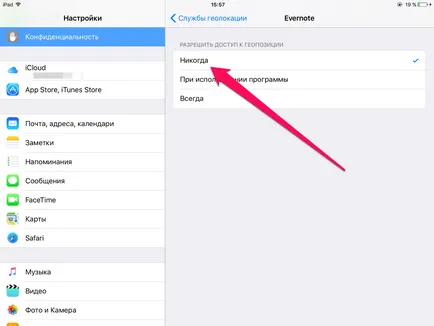
Megjegyezzük, hogy a legmegfelelőbb megoldás az lenne, a telepítési lehetőség „A program használata során” a leggyakrabban használt alkalmazások. Azonban, ha azt szeretnénk, hogy győződjön meg arról, hogy az iPhone vagy iPad egyáltalán nem tudta követni a helyét, meg kell aktiválja a „Soha”.
Miért nem kapcsol ki teljesen a helymeghatározó szolgáltatások
Anélkül, hogy bármilyen beállítást, iPhone és iPad tulajdonosok letilthatja egygombos eszközök, hogy azok hol. Dédelgetett kapcsoló a „Beállítások” menü → «Adatvédelmi» → «Location Services”. De lefordítani a kapcsoló inaktív helyzetben nem ajánlott.
A lényeg az, hogy amint a helymeghatározó szolgáltatások le vannak tiltva, a funkció „Find iPhone» vagy «Find iPad» sokkal kevésbé lesz hasznos. Ha elveszíti az iPhone és iPad, akkor nem tudja követni a helyét a térképen - akkor csak akkor lesz elérhető a készülék lezárásához. Ennek megfelelően az esélye a visszatérő eszköz lesz sokkal kevesebb.